

版权申明:著作权归上海交通大学教育技术中心所有。商业转载请联系教育技术中心获得授权,非商业转载请注明出处。
教师在Canvas中建设的课程可以重复利用,可以通过Canvas 导入课程、导出课程的功能实现。
登录canvas后,进入某门课程,在导航栏中选择“设置”进入设置页面,关于课程导入导出在下图红框中标出。
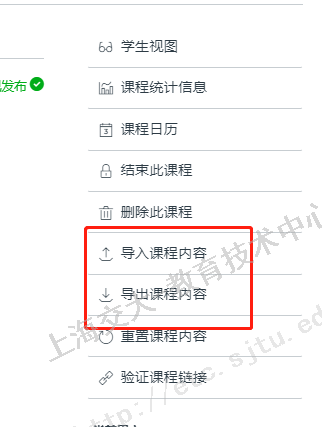
导入课程内容(Import course Content)
导入课程是在当前课程下,将在Canvas@SJTU或在其他标准化的LMS中建设的单门课程下全部内容(all content)或部分内容(select specific content)导入到当前课程下。
注意:导入课程中的用户名单和学生提交的作业、评分不会导入进当前课程。
Note: Importing a course more than once may have unintended consequences. If you import content into a new course, edit the content in the new course, and later import the previous content again, the imported content will override the existing content.
注意:如果在课程中多次导入同一门课程的内容会存在风险。
教师在新课程B中导入课程A的内容后,并在课程B中进行了重新编辑,如教师再次在课程B中导入A课程内容,导入的内容会覆盖B课程中之前已导入并重新修改过的内容!
Copy a Canvas Course 导入在当前canvas中教师已建的课程
Canvas course export package 导入在Canvas平台输出的课程包
Unzip .zip file into folder 导入一个.zip文件并解压在文件夹中
Common cartridge 1.x package 导入一个符合该标准的课程包
Moodle 1.9/2.x 导入从moodle平台输出的课程包
示例:在新课程中通过“Copy a Canvas Course ”导入在canvas中教师已建的课程内容,输入:课程名称
完成以下设置后,点击“导入”,可将已建的课程内容导入现有课程。
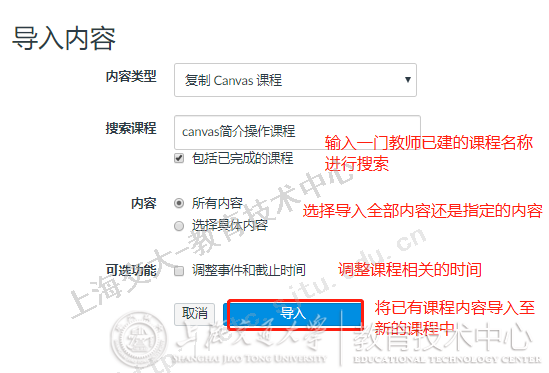
如果您课程名称都是一样的,可以输入课程编号:
1、首先复制已有课程的编号
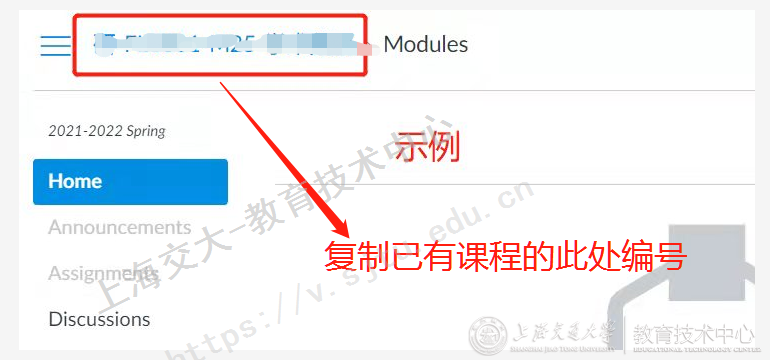
2、进入需要新的课程中,在导入课程时,粘贴刚才的编号,选择查询到课程,根据需要设置导入

此外您如果勾选了“选择具体内容”,canvas会提醒您选择具体内容进行导入
具体可参见:How do I select specific content as part of a course import? https://community.canvaslms.com/docs/DOC-13101-4152497985
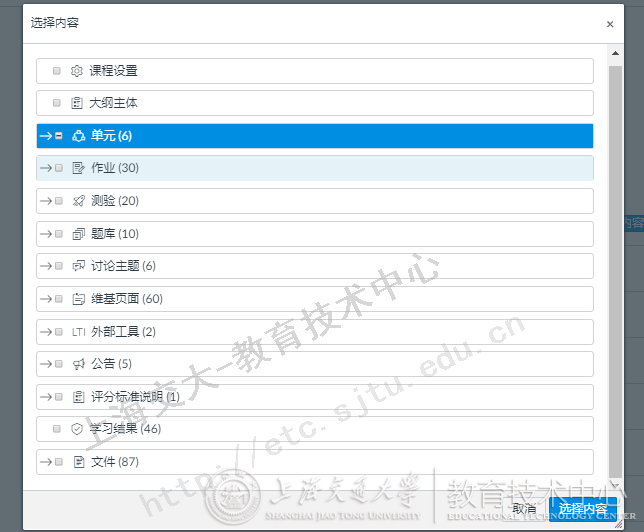
canvas支持的课程内容导入类型
可选择某个模块进行导入
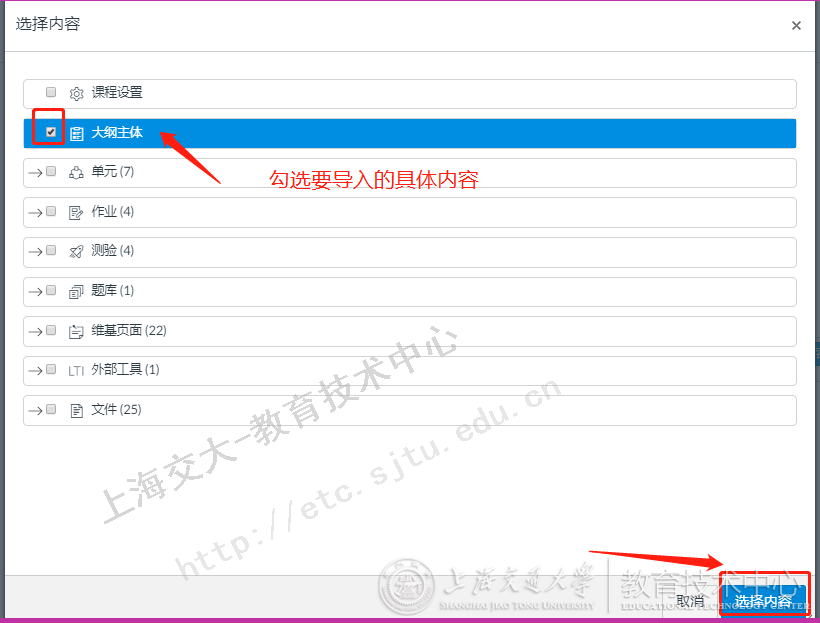
也可以选择某个模块西的具体内容导入
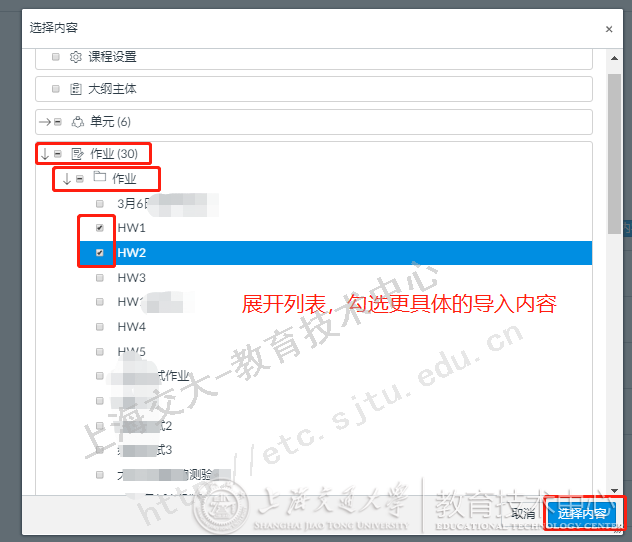
导入后,可以看到完成进度,显示已完成后,就可以查看该课程的课程内容了。
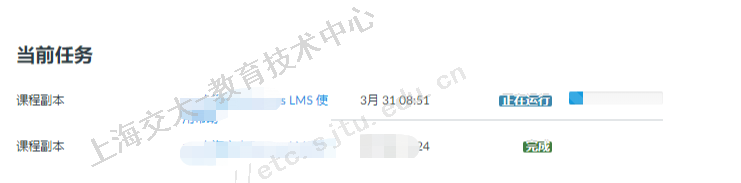
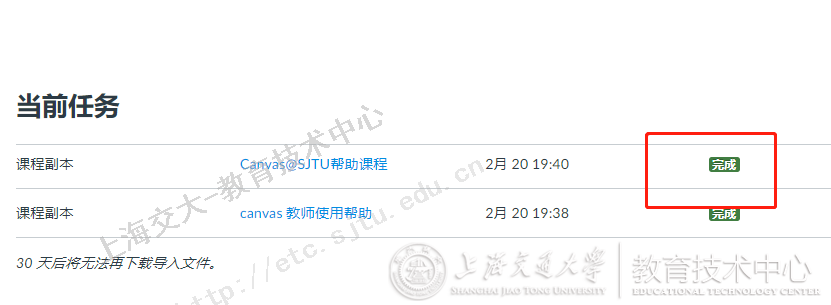
导出课程(Export course Content)
导出课程是将当前的课程生成一个符合 Ims Common Cartridge Standard 的文件,后缀名为.imscc,您可以将此文件导入到其他Canvas平台,或者Blackboard、Moodle、D2L等符合标准的LMS中进行课程资源的重复使用。您可以选择导出课程所有内容,也可以选择只导出测验(quiz)。
如果在同一个平台上重复使用课程内容,直接在新课程中导入即可,参照上述:导入课程
